2024.10.17 - [게임만들기/Blender] - [Blender] 블렌더 유튜브 튜토리얼 무작정 따라하기 - 기본조작
0. 공부 목표
지난 무작정 따라하기에 이어서 2편으로 오브젝트의 크기, 모양, 형태, 질감 커스텀을 학습한다.
오늘의 참고 영상 - 도넛 모양 모델링 하기
1. 오브젝트 크기와 모양 잡기
1) 오브젝트 Segments 와 Dimensions
도넛 모양을 만들기 위해서 토러스 메쉬를 추가한다. 단축키는 [Shift] + [A]
오브젝트를 만들고 나면 오브젝트 초기상태를 확정하는 창이 좌하단에 나타난다.
다른 행동을 하면 해당 창이 없어진다.
다시 불러오고 싶다면 [F9] 를 눌러서 불러온다.
토러스 메쉬를 추가했으니 Add Torus 클릭. 각 오브젝트에 Segments를 나눌 수 있는데 너무 많이 나누게 되면 엄청 세밀하지만 세밀한 만큼 렌더링과 작업 시간에 불이익이 있다고 한다.세그먼트를 잘 조정해서 적당한 폴리곤을 형성해야 한다.

2) Smooth Shading
스무스 셰이딩은 전체 오브젝트의 폴리곤을 부드럽게 만들어주는 기능이다. 오브젝트 전체를 부드럽게 만들어주기 때문에 각진면을 유지하기 위해서는 추가 기능을 사용해야 한다.
2) Subdivision Modifier
Smooth Shading을 적용해도 오브젝트에 폴리곤이 보인다. 이를 수정하기 위해 Modifier 랜치 모양 아이콘을 클릭하고 Add Modifier - Generate - Subdvision Surface를 추가하면 더 부드럽게 만들어 준다.

2. Edit Mode로 오브젝트 디테일 잡기
Edit Mode는 Blender 좌상단의 드롭다운 리스트에서 선택하거나 Modeling 버튼을 통해 Edit Mode로 변경할 수 있다.
단축키는 [Tab]으로 오브젝트 모드와 에디트 모드로 변경한다.
오브젝트에 생성된 '점'은 Vertex라고 한다. 각 버텍스를 선택해서 (Edge, 선)와 (Face, 면)를 선택해 디테일하게 수정할 수 있다.
하지만, 복잡한 형태의 모델링에서 점을 한 개 한개 수정하면서 작업하면 비효율적 이기 때문에 블렌더에서는 Proportional Editing이라는 기능을 제공한다.
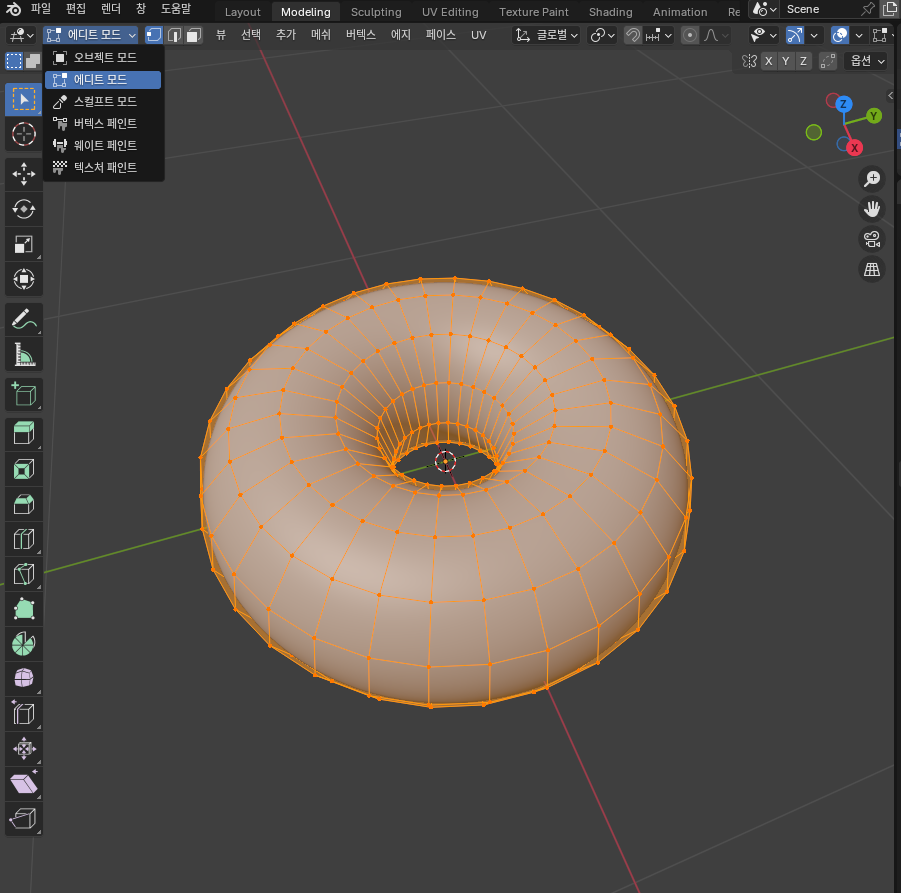
에딧모드에서 우상단의 원 아이콘을 클릭해서 사용할 수 있고 Vertex 선택 후 [G] 그리고 [스크롤 업 / 다운]을 통해 Vertex가 영향받는 범위를 정할 수 있다.

Modeling은 Vertex의 변경을 통해 오브젝트의 모양을 만드는 방법이므로, 다양한 Vertex 관련 기능을 제공한다.

'게임만들기 > Blender' 카테고리의 다른 글
| [Blender] 블렌더 유튜브 튜토리얼 무작정 따라하기 - Sculping 기초 (3) | 2024.10.24 |
|---|---|
| [Blender] 블렌더 유튜브 튜토리얼 무작정 따라하기 - 모델링2 (4) | 2024.10.22 |
| [Blender] 블렌더 유튜브 튜토리얼 무작정 따라하기 - 기본조작 (9) | 2024.10.17 |